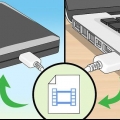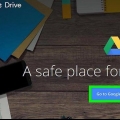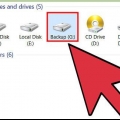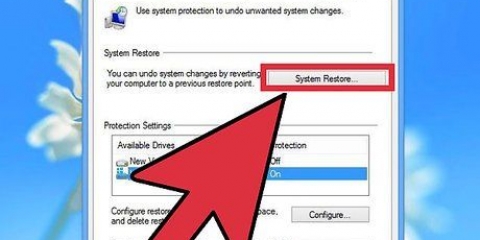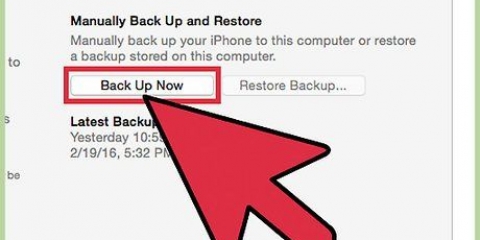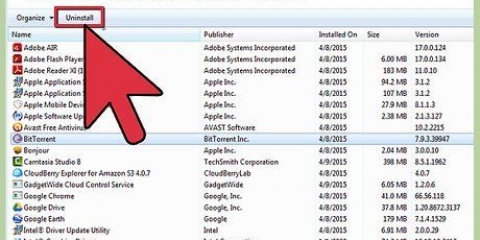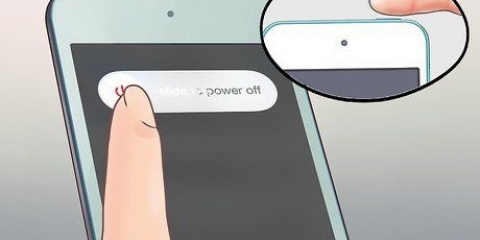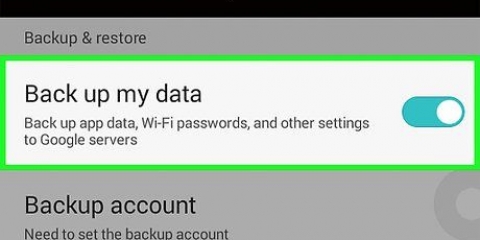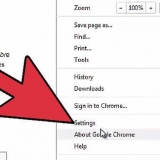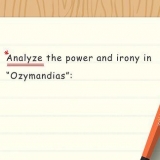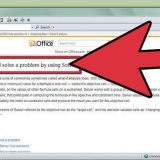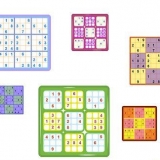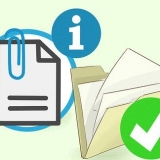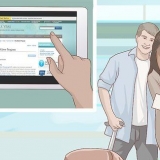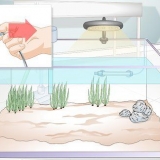Redefinir um laptop hp
Contente
Este artigo irá ensiná-lo a redefinir o seu laptop HP de fábrica. Se o seu laptop HP estiver com muitos problemas, às vezes, fazer uma redefinição de fábrica pode ser uma maneira rápida de recuperar seu computador. O único problema com esta solução é que você perderá todos os dados do seu computador. Portanto, é recomendável que você faça backup de todos os seus arquivos primeiro.
Degraus
Método 1 de 2: Usando as configurações do Windows

1. Faça backup de todos os dados que você deseja manter. Isso inclui quaisquer documentos, fotos, músicas, vídeos e qualquer outra coisa que você não queira perder. Você pode fazer backup de seus dados com um disco rígido externo, uma unidade USB grande ou uma unidade óptica. Você também pode usar o espaço de armazenamento online como Dropbox ou Google Drive. Tudo o que você não fez backup será perdido quando a redefinição de fábrica.
- Siga Fazendo backup de seus arquivos no Windows 10 para obter mais informações.

2. Clique em Iniciar
. É o botão com o logotipo do Windows no canto inferior esquerdo da barra de tarefas.
3. Clique em Configurações
. Esteéoícone que se parece com uma engrenagem na coluna mais à esquerda do menu Iniciar.
4. Clique em Atualizar & Segurança
. Esta é a última opção sob o ícone de duas setas giratórias.
5. Clique emrecuperação na coluna da esquerda, ao lado do ícone que se assemelha a um clique dentro de uma seta.

6. Clique emPara iniciar na opção superior `Redefinir este PC`.

7. Clique emExcluir tudo. Esta é a segunda barra de baixo. Isso iniciará o procedimento para redefinir seu computador. Este procedimento pode demorar um pouco e seu computador será reiniciado várias vezes. Certifique-se de que seu computador esteja conectado e tenha bateria suficiente.
Você também pode clicar em `Manter meus arquivos`. Esta opção irá reinstalar o Windows sem excluir seus arquivos. Isso pode resolver alguns problemas do seu computador, mas pode não ser tão eficaz.
Método 2 de 2: Com Inicialização Avançada

1. Faça backup de todos os dados que você deseja manter. Isso inclui quaisquer documentos, fotos, músicas, vídeos e qualquer outra coisa que você não queira perder. Você pode fazer backup de seus dados com um disco rígido externo, uma unidade USB grande ou uma unidade óptica. Você também pode usar o espaço de armazenamento online como Dropbox ou Google Drive. Tudo o que você não fez backup será perdido quando a redefinição de fábrica.
- Siga Fazendo backup de seus arquivos no Windows 10 para obter mais informações.

2. Ligue ou reinicie seu laptop. Se o seu laptop estiver ligado no momento, use o botão Liga / Desliga ou o botão Windows para desligá-lo. Uma vez que seu laptop está desligado, você precisa reiniciá-lo. Se o seu laptop já foi desligado, você terá que reiniciá-lo.

3. Imediatamente pressione . repetidamenteF11. Antes de ver o logotipo da HP aparecer durante o processo de inicialização, pressione F11 repetidamente. Isso levará você para a opção de inicialização avançada. Se o computador não inicializar no modo de inicialização avançado, você precisará reiniciá-lo e tentar novamente. Pode levar algumas tentativas.

4. Clique emOpções avançadas na tela intitulada "Recuperação Automática".

5. Clique emResolvendo problemas. Esta é a segunda opção no meio, ao lado do ícone da ferramenta.

6. Clique emRedefinir este computador. Esta é a segunda opção no meio esquerdo. Está ao lado de um ícone com uma seta circular acima de uma barra branca.

7. Clique emExcluir tudo. Esta é a segunda opção de baixo. Levará alguns instantes para que tudo esteja pronto.
Você também pode clicar em `Manter meus arquivos`. Esta opção irá reinstalar o Windows sem excluir seus arquivos. Isso pode resolver alguns problemas do seu computador, mas pode não ser tão eficaz.

8. Clique emTodos os discos. Esta opção excluirá tudo no seu laptop HP e reinstalará o Windows.

9. Clique emRedefinir. Isso iniciará o procedimento para redefinir seu PC. Isso pode demorar um pouco e seu PC será reiniciado várias vezes durante o procedimento.
Verifique se o seu laptop está conectado. Também é uma boa ideia garantir que você tenha pelo menos 50% de duração da bateria.
Artigos sobre o tópico "Redefinir um laptop hp"
Оцените, пожалуйста статью
Popular